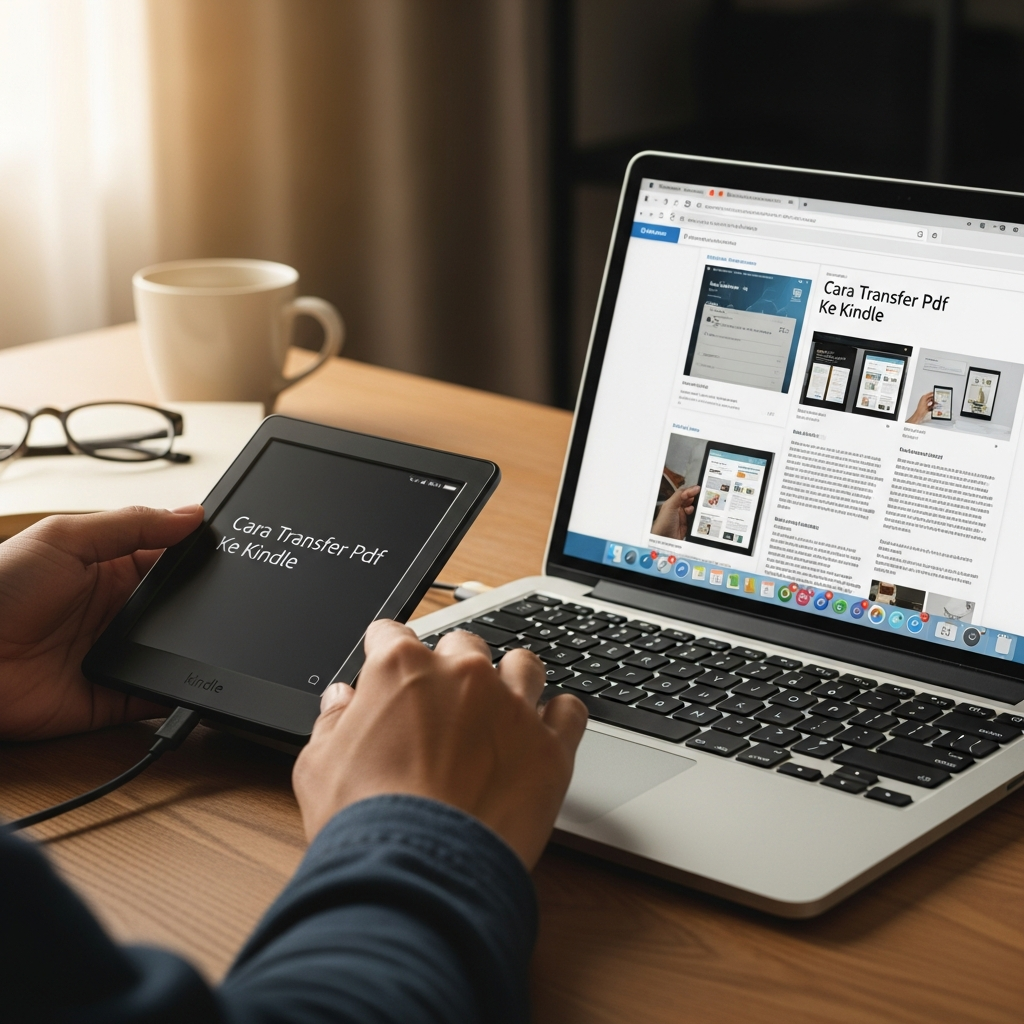Cara Transfer Pdf Ke Kindle
Cara Transfer Pdf Ke Kindle
Apakah Anda termasuk pecinta buku yang baru saja membeli Kindle, namun koleksi bacaan Anda mayoritas masih berbentuk file PDF? Anda tidak sendirian. File PDF memang format universal, tetapi ketika ditampilkan di layar e-reader seperti Kindle, seringkali hasilnya kurang memuaskan. Teks terlalu kecil, margin tidak pas, dan pengalaman membacanya jadi kurang nyaman.
Jangan khawatir! Proses cara transfer PDF ke Kindle sebenarnya sangat mudah, dan yang lebih penting, kini ada beberapa trik agar PDF yang Anda pindahkan bisa tampil rapi layaknya e-book profesional. Dalam panduan komprehensif ini, kami akan membedah tiga metode transfer terbaik, plus tips konversi canggih yang wajib Anda ketahui. Mari kita ubah pengalaman membaca PDF Anda dari menyebalkan menjadi menyenangkan!
Mengapa Membaca PDF di Kindle Bisa Jadi Tantangan?
Sebelum kita masuk ke langkah-langkah teknis, penting untuk memahami mengapa Kindle terkadang “tidak cocok” dengan PDF.
Kindle (dan format e-book utamanya seperti MOBI atau AZW3) dirancang untuk format reflowable—artinya, teks dapat menyesuaikan ukurannya, font-nya, dan margin layarnya. Sebaliknya, PDF adalah format fixed-layout, yang berarti tata letaknya terkunci, seperti halaman kertas.
Ketika Anda mencoba menampilkan tata letak kertas di layar e-reader kecil, hasilnya adalah harus sering-sering melakukan zoom atau menggeser halaman. Dengan mengetahui kendala ini, Anda akan lebih menghargai metode konversi yang kita bahas selanjutnya, karena tujuannya adalah mengubah PDF menjadi format reflowable yang disukai Kindle.
Tiga Metode Terbaik Cara Transfer Pdf Ke Kindle
Ada beberapa jalan menuju Roma, dan dalam hal ini, ada tiga cara utama yang bisa Anda gunakan untuk mengirimkan file PDF ke perangkat Kindle Anda.
Metode 1: Menggunakan Layanan Email “Send to Kindle” (Paling Efisien)
Ini adalah metode yang paling direkomendasikan oleh Amazon sendiri dan seringkali menghasilkan konversi terbaik secara otomatis.
Langkah-Langkah Mengirim PDF Melalui Email:
- Temukan Alamat Email Kindle Anda: Setiap perangkat Kindle memiliki alamat email unik yang berakhiran `@kindle.com`. Anda dapat menemukannya dengan masuk ke akun Amazon Anda, lalu pergi ke bagian “Manage Your Content and Devices” > “Preferences” > “Personal Document Settings”.
- Verifikasi Email Pengirim: Pastikan alamat email yang Anda gunakan untuk mengirim file sudah terdaftar sebagai “Approved Personal Document E-mail List” di pengaturan Amazon Anda. Ini penting untuk keamanan.
- Kirim Email: Buat email baru.
- Tujuan: Alamat email `@kindle.com` Anda.
- Subjek: Kosongkan, atau jika Anda ingin Amazon mencoba mengonversi PDF Anda menjadi format Kindle yang lebih baik, ketik “Convert” (tanpa tanda kutip) pada baris subjek.
- Lampirkan: File PDF yang ingin Anda transfer.
- Sinkronisasi Kindle Anda: Setelah email terkirim, pastikan Kindle Anda terhubung ke Wi-Fi. File akan secara otomatis diunduh dan muncul di perpustakaan Anda, biasanya dalam format yang sudah ditingkatkan (AZW atau KFX).
> Keunggulan Metode Email: Metode ini adalah yang terbaik karena Amazon akan secara otomatis mencoba mengoptimalkan format PDF Anda agar lebih mudah dibaca, menjadikannya solusi tercepat untuk mendapatkan tampilan yang rapi tanpa perlu perangkat lunak pihak ketiga.
Metode 2: Transfer Melalui USB (Paling Cepat untuk File Besar)
Jika Anda memiliki file PDF yang sangat besar atau koneksi Wi-Fi yang lambat, transfer fisik menggunakan kabel USB adalah solusi yang cepat dan sederhana.
Langkah-Langkah Transfer USB:
- Hubungkan Perangkat: Sambungkan Kindle Anda ke komputer (PC atau Mac) menggunakan kabel micro-USB atau USB-C. Kindle akan muncul sebagai perangkat penyimpanan eksternal (seperti flash drive).
- Akses Folder Dokumen: Buka folder Kindle di komputer Anda. Cari folder yang bernama “Documents” atau “documents”.
- Transfer File: Drag and drop (seret dan lepas) file PDF dari komputer Anda langsung ke folder “Documents” di Kindle.
- Lepaskan Kindle: Setelah transfer selesai, pastikan Anda mengeluarkan (eject) perangkat Kindle secara aman dari komputer Anda sebelum mencabut kabel.
> Catatan Penting: File yang ditransfer melalui USB akan tetap dalam format PDF asli. Ini berarti Anda tidak mendapatkan manfaat dari konversi otomatis Amazon. Jika PDF Anda memiliki tata letak yang kompleks, tampilan di Kindle mungkin kurang ideal.
Metode 3: Aplikasi Kindle Desktop atau Web “Send to Kindle”
Amazon juga menyediakan aplikasi desktop dan alat berbasis web yang khusus dibuat untuk mengirim dokumen pribadi.
Langkah-Langkah Menggunakan Aplikasi:
- Unduh Aplikasi: Kunjungi laman Amazon dan unduh aplikasi “Send to Kindle” (tersedia untuk Windows dan Mac).
- Login: Masuk menggunakan akun Amazon Anda.
- Kirim File: Anda bisa menyeret file PDF langsung ke jendela aplikasi, atau mengklik kanan pada file PDF dan memilih opsi “Send to Kindle”.
- Pilih Perangkat: Aplikasi akan meminta Anda memilih ke perangkat mana (jika Anda memiliki beberapa Kindle) dan apakah Anda ingin dokumen diarsipkan di cloud Amazon Anda.
Sama seperti metode email, metode ini mengizinkan Amazon untuk memproses dan mengonversi file Anda, memastikan bahwa Cara Transfer Pdf Ke Kindle Anda menghasilkan dokumen yang mudah dibaca.
Mengatasi Masalah Tampilan: Konversi yang Lebih Baik
Walaupun Amazon melakukan upaya konversi yang baik (terutama jika Anda menggunakan kata kunci “Convert” di subjek email), terkadang hasil konversi otomatis tidak sempurna, terutama untuk PDF dengan banyak gambar, kolom, atau grafik.
Di sinilah peran perangkat lunak pihak ketiga, yang dapat memberi Anda kontrol penuh atas proses konversi.
Menggunakan Calibre: Sang Juara Konversi
Calibre adalah perangkat lunak manajemen e-book sumber terbuka yang wajib dimiliki oleh setiap pengguna e-reader. Calibre memungkinkan Anda mengubah format PDF menjadi format yang sangat optimal untuk Kindle, seperti EPUB, MOBI, atau AZW3.
Cara Konversi PDF dengan Calibre:
- Instal Calibre: Unduh dan instal Calibre di komputer Anda.
- Tambahkan File: Klik “Add books” dan masukkan file PDF Anda.
- Konversi: Klik file yang baru saja Anda tambahkan, lalu klik tombol “Convert books”.
- Pilih Format Output: Di jendela konversi, pastikan format output (Output format) di sudut kanan atas diatur ke AZW3 (ini adalah format Kindle terbaik saat ini) atau EPUB (untuk Kindle yang lebih baru).
- Optimasi Konversi: Eksplorasi pengaturan Heuristic Processing dan Page Setup untuk menghilangkan header, footer, atau margin yang tidak perlu dari PDF asli. Ini adalah kunci agar tampilan di Kindle menjadi bersih.
- Transfer: Setelah konversi selesai, klik kanan pada file baru (AZW3) di Calibre, pilih “Send to device”, dan pilih “Send to main memory” jika Kindle Anda terhubung via USB.
> Penting: Konversi manual menggunakan Calibre memberikan hasil terbaik karena Anda bisa menghilangkan elemen-elemen PDF yang merusak tampilan di layar e-reader.
Tips Pro Agar Pembacaan PDF di Kindle Maksimal
Setelah Anda berhasil melakukan cara transfer PDF ke Kindle, ada beberapa trik tambahan untuk memaksimalkan pengalaman membaca:
1. Coba Format EPUB
Meskipun Kindle tradisional paling baik dengan AZW3 atau MOBI, Amazon kini telah menambahkan dukungan untuk EPUB (via layanan Send to Kindle, bukan USB). Jika Anda mengonversi PDF ke EPUB menggunakan Calibre dan mengirimkannya melalui email atau aplikasi web, hasilnya seringkali lebih baik daripada konversi PDF lama.
2. Gunakan Fungsi Crop (Pangkas)
Kindle terbaru memiliki fitur crop (pangkas) cerdas untuk dokumen PDF. Jika PDF Anda memiliki margin putih yang tebal, fitur ini dapat menghilangkan margin tersebut, membuat teks tampak lebih besar dan memanfaatkan seluruh layar Kindle.
3. Putar Layar (Landscape Mode)
Untuk PDF yang sangat padat dengan teks, coba putar Kindle Anda ke mode horizontal (landscape). Dengan orientasi ini, tampilan akan menyajikan teks yang lebih besar dan hanya menampilkan sebagian kecil halaman, membuatnya lebih nyaman untuk mata.
Kesimpulan
Mengirim dokumen ke e-reader Anda seharusnya tidak menjadi pekerjaan yang sulit. Dengan memahami tiga metode utama—email Send to Kindle untuk konversi otomatis yang cepat, USB untuk kecepatan transfer, dan Calibre untuk konversi manual yang superior—Anda dapat memastikan bahwa semua koleksi PDF Anda dapat dinikmati di perangkat Kindle favorit Anda. Mulailah dengan metode email, dan jika Anda membutuhkan kontrol lebih, Calibre adalah alat rahasia Anda. Selamat membaca!
—
FAQ (Pertanyaan yang Sering Diajukan)
Q: Apakah Kindle saya bisa membaca semua jenis file PDF?
A: Ya, Kindle dapat membuka format PDF, tetapi ia menampilkan file tersebut sebagai gambar statis. Untuk pengalaman membaca yang optimal (penyesuaian font dan reflowable), sebaiknya konversi PDF tersebut menjadi format AZW3 atau EPUB.
Q: Apakah saya perlu koneksi Wi-Fi untuk mentransfer PDF?
A: Anda hanya memerlukan Wi-Fi jika menggunakan metode Email atau layanan Send to Kindle lainnya. Jika Anda menggunakan kabel USB, koneksi Wi-Fi tidak diperlukan.
Q: Berapa batas ukuran file saat menggunakan email “Send to Kindle”?
A: Amazon membatasi ukuran total dokumen (termasuk lampiran) hingga 50 MB per email. Anda juga hanya dapat melampirkan hingga 25 dokumen dalam satu email.
Q: Mengapa PDF yang saya kirim melalui USB tidak muncul?
A: Pastikan Anda telah menempatkan file PDF di folder utama “Documents” di dalam Kindle. Jika file masih tidak muncul, cabut dan sambungkan kembali perangkat Anda atau coba restart Kindle.
Q: Apakah konversi PDF menggunakan Calibre legal?
A: Selama Anda mengonversi file PDF yang Anda miliki secara sah untuk penggunaan pribadi, proses konversi menggunakan Calibre umumnya legal.